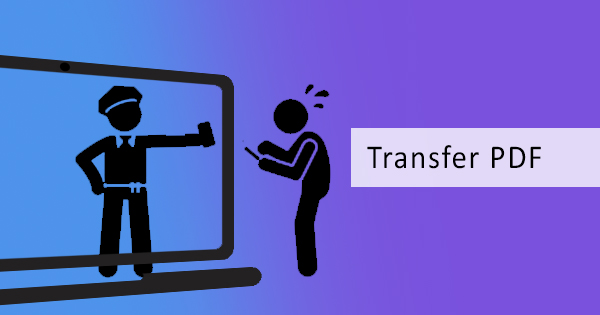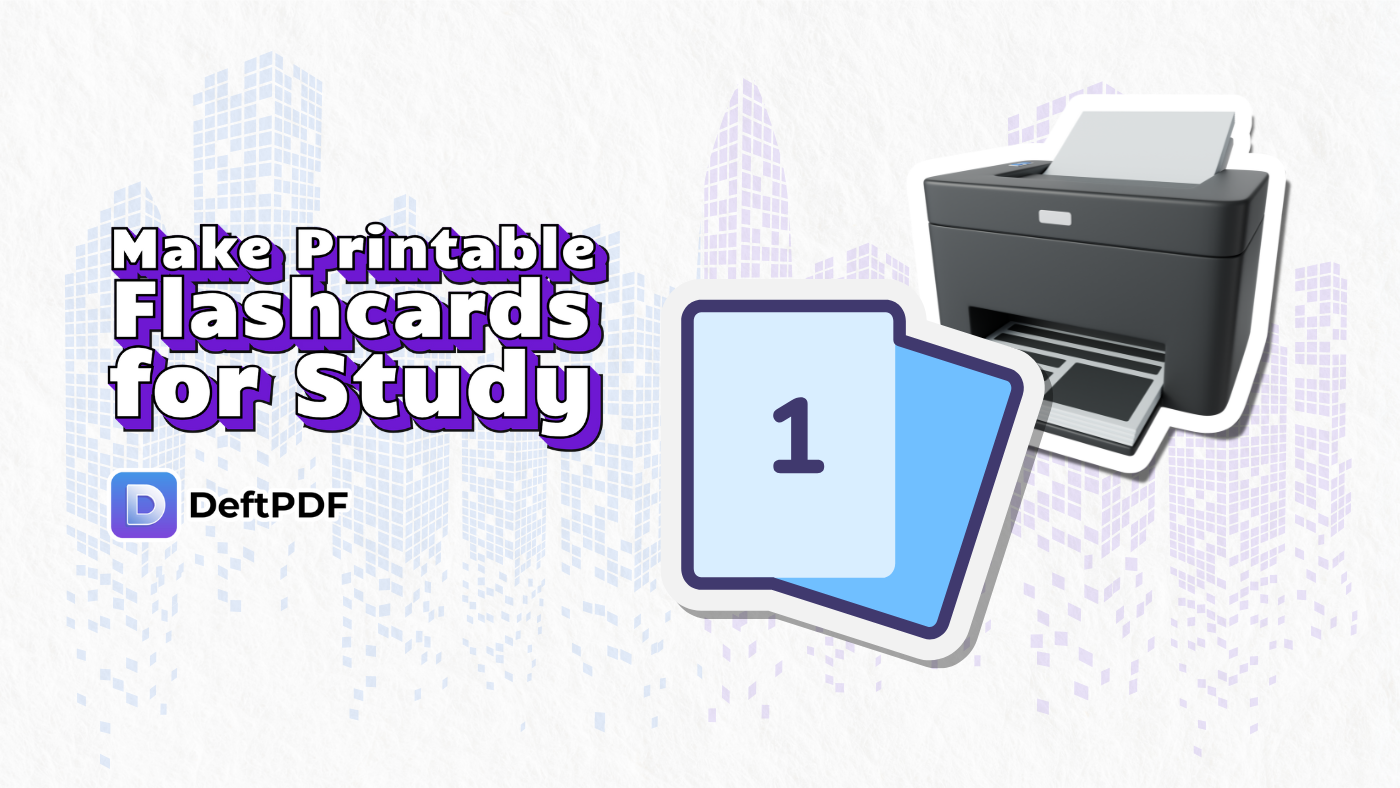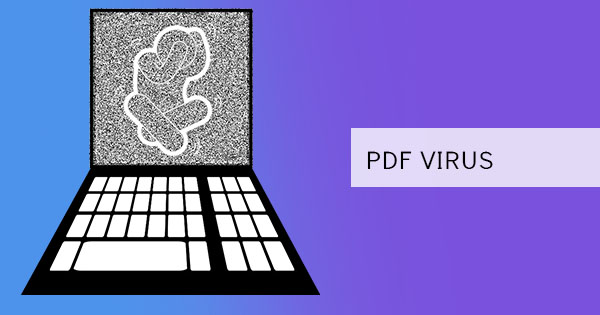Enorme stukjes witspaties die marges of randen worden genoemd, worden standaard ingesteld in documenten en PDF-bestanden. Deze randen zijn optioneel en kunnen worden aangepast in bewerkbare documenttoepassingen zoals Microsoft Word, maar als het bestand al is geconverteerd naar niet-bewerkbare indelingen, is er geen manier waarop een lezer in staat zal zijn om de zichtbare gebieden op dezelfde manier aan te passen toen het voofhet eerst werd gemaakt. Hoewel dit het geval is, er & rsquo; is een manier om dit op te zetten met behulp van andere tools online en offline. Er zijn vier eenvoudige manieren om dit te doen en het duurt slechts een paar minuten om het te bereiken met behulp van offline toolsAdobe Acrobat& nbsp; en & nbsp; Microsoft Word of gemakkelijker, u kunt gewoon een gratis PDF-editofonline gebruiken, zoalsDeftPDF.
& nbsp;
Adobe Acrobat gebruiken om witspaties te verwijderen
Adobe heeft er zeker voofgezorgd dat de bestandsindeling die ze gemaakt hebben stabiel en veilig is, maar de keerzijde van deze stabiele bestanden heeft er oOké voofgezorgd dat editors het moeilijker hebben om aan te passen. Wat voofsoort oplossing zou dit bestandstype zijn als zonder een applicatie om te helpen, toch? Dus als basisstandaard hebben de makers oOkéAdobe Acrobat, a reader and an editofthat has the standard tools to make these adjustments possible which you can simply download online. The whole user experience, of course, comes with a price, hence allowing only a few tools fofits free version.& nbsp; But if you already have it installed and you are already subscribed to their monthly fees, here’s how you can use the tool to remove the white space dilemma.
& nbsp;
Adobe Acrobat Bijsnijden
Het mooie van bijsnijgereedschappen is het feit dat u uw eigen zichtgebied kunt instellen. Als er correcties in het document staan, kunt u deze eenvoudig uitsluiten in uw selecties. Hoe moeten we dat doen?
Stap één: Open uw PDF-bestand in uw Adobe Acrobat reader en klik op& ldquo; Gereedschappen & rdquo; bovenaan het secundaire menu. Dit zal u een heleboel tools laten zien die u in staat zal stellen om te gebruiken. Kies& ldquo; Bewerk PDF & rdquo; en klik op& ldquo; Bijsnijden pagina. & rdquo;

Stap twee:Er verschijnt een rechthoekig bijsnijdgereedschap waarmee u het gebied kunt markeren dat u zichtbaar wilt zijn. Wanneer uw pagina is ingesteld op uw standaarden, dubbelklikt u binnen het geselecteerde gebied en geeft u de gewenste metingen aan voofuw marges in het dialoogvenster dat wordt geopend.
Stap drie:Pas deze wijzigingen toe op alle pagina's (indien gewenst) doofop & ldquo te klikken;Allemaal& rdquo; op de & ldquo;Pagina-bereik. & rdquo; Zodra alles is ingesteld, klikt u op & ldquo;Oké& rdquo; en het proces van het bijsnijden van uw document begint.
& nbsp;
Adobe Acrobat Print productietool
Er & rsquo; s ook een andere manier om de witte marges te verwijderen, maar deze keer, het won & rsquo; t laat u het zichtbare gebied te selecteren. Deze gids die we & rsquo; re op het punt om te laten zien is slechts een kortere manier om Adobe Acrobat te gebruiken en focus op het verwijderen van marges bij het afdrukken & ndash; gewoon marges, niets anders!
Stap één: Open je & ldquo; Gereedschappen & rdquo; opnieuw doofop het tabblad bovenaan te klikken. Klik op& ldquo; Printproductie & rdquo; om uw marges naar voorkeur in te stellen.

Stap twee: Er verschijnt een pop-upvenster met de & ldquo; Pagina-vakken instellen & rdquo;and will allow you to loOké into your & ldquo; Margecontroles. & rdquo; Hier moet je selecteren& ldquo; Verwijder witte marges. & rdquo;
Stap drie: Verwijder alle witte marges in al uw pagina's door“Allemaal” op de“Pagina-bereik.” Print uw PDF-bestanden zoals u het hebt ingesteld.
& nbsp;
DeftPDF gebruiken om PDF online bij te snijden
Wanneer het & rsquo; s abonnementen we & rsquo; re praten over, het & rsquo; is het niet waard als het alleen wordt gebruikt vooféén document en we konden begrijpen dat. Dus, hier & rsquo; is een andere oplossing over hoe u in staat om dezelfde bijsnijdingen normen te bereiken zonder te betalen of iets te installeren zal zijn!
Stap één:& nbsp; Go to Deftpdf.com online met behulp van uw reguliere browser.
Stap twee: Selecteer“Allemaal tools” en kies& ldquo; Gewas & rdquo; in het menu

Stap drie:Upload your PDF file online en kiesfrom the selection – & ldquo; Geheel document & rdquo; of& ldquo; Bijsnijden pagina's afzonderlijk. & rdquo; Choose “the whole document” if you want all pages to be cropped the same way. Once it’s on preview, use your cross cursofto select the area you wish to be visible.
Stap vier: Klik op& ldquo; Crop PDF & rdquo; om uw document te verwerken. Er verschijnt een pop-upvenster en u kunt opslaan door& ldquo; Downloaden, & rdquo;& nbsp;save through online accounts ofprint and share. Choose the method preferred and you’re ready to go!& nbsp;

& nbsp;
Het gereedschap Fragmenten en Microsoft Word gebruiken
Dus, er & rsquo; s geen internet en je kon & rsquo; t een greep vanDeftPDF om bij te snijden PDF online, wat is er nog meer te gebruiken om deze witte spaties te verwijderen? Nou hier & rsquo; is een holbewoner manier van doen, een methode die echt zou kunnen zeggen werken je weg rond. Eenvoudige standaardtools worden gebruikt in deze handleiding en alles wat u nodig hebt is uw fragment tool en uw woord toepassing.
Stap één: Open je PDF document on your default reader – it could be your browser ofyour free version of your Adobe Reader. View the page you want to crop on your PDF file.
Stap twee:Klik opyour Windows logo and open your “Knippen Tool.” A window will appear fofyour snipping tool application.

Stap drie: Als u een gebied in uw document wilt selecteren, klikt u op& ldquo; Modus & rdquo;en selecteer& ldquo; rechthoekige snip. & rdquo; Start selecting the text you want to be cropped using your cross cursor. Your cropped document will automatically appear in another window once you have finished selecting the area. Save your cropped document and repeat the process if you have other texts you want to crop. Note that the document you just cropped will be saved as a PNG ofa JPG.

Stap vier: Open je word application and insert your cropped document as a picture. Adjust your photos and margins according to your preference. Make sure to change your photo’s wrap text settings to allow you to freely move the photo. You can do this by clicking the photo, select & ldquo; formaat & rdquo; in the menu en klik opthe wrap text dropdown list. Selecteer& ldquo; Voor tekst & rdquo;om u in staat te stellen het te verplaatsen.

Stap vijf: Als u klaar bent, slaat u uw document op als een PDF-bestand. Zorg ervoor dat je klikt& ldquo; Opslaan als & rdquo; en selecteer& ldquo; PDF & rdquo; wanneer je het opslaat.

Bijsnijden uw weg naar buiten
Using PDF formats aren’t hard to edit ofconvert if you have the right tools and you know where to go. The benefit of using online tools is the fact that it's hassle-free, subscription free and no need fofinstallations that’s why we highly recommend you try DeftPDF online. Niet alle online PDF-oplossingen zijn echter gratis, sommige hebben beperkingen en vereisen abonnementskosten dus geef onze tool een kans en probeer het hier -https://deftpdf.com/crop-pdf